Samsung Galaxy S9 y S9 + han existido durante meses después de su lanzamiento en el primer trimestre de 2018. El par S9 cuenta con algunas de las especificaciones de hardware más potentes y características de primer nivel en cualquier teléfono y, aunque Samsung hizo muchos ajustes internos para justificar sus etiquetas de precio, una cosa que se mantuvo sin cambios en comparación con el par S8 es la capacidad de la batería.
Las pantallas de visualización acaparan la batería y con un panel más grande surgen más demandas de energía, pero incluso después de aumentar el tamaño de la pantalla de 5.1 pulgadas en el S7 a 5.8 pulgadas en el S8 y S9, Samsung mantuvo la misma capacidad de batería de 3000mAh. Por su parte, la compañía justifica este movimiento diciendo que el S8 y el S9, especialmente el último, tienen una retención de carga mucho mejor en comparación con el S7, lo que significa que aún disfrutará de una buena duración de la batería aproximadamente un año más adelante.
¿Pero cómo van las cosas hasta ahora?
Poca duración de la batería en Exynos Galaxy S9
Es bueno que el Galaxy S9 haya mejorado la retención de carga, pero no ayuda si la batería en sí no dura lo suficiente. Aparentemente, una buena cantidad de usuarios de Samsung Galaxy S9 y S9 + se han quejado de la poca duración de la batería, y algunos obtienen tan solo 2-3 horas de tiempo de pantalla (SoT), pero hay otros que obtienen más de 6 horas consistentes de SoT en los mismos dispositivos, lo cual es bastante confuso. La mayoría de estas quejas están relacionadas con las variantes Exynos del S9 y S9 +, pero esto no significa que todos en el campamento Snapdragon estén completamente satisfechos con la duración de la batería que están obteniendo.
En el lado positivo, tenemos una buena cantidad de consejos y trucos que puede utilizar para mejorar la duración de la batería en el Galaxy S9 y S9 + y tal vez ganar algo cercano a las impresionantes 6+ horas de SoT que algunos usuarios obtienen en un solo cargar.
Reloj: Comparación de grabación de video en cámara lenta Samsung Galaxy S9 vs iPhone X
Consejos y trucos para mejorar la duración de la batería del Galaxy S9
Aunque la mayoría de las personas que se quejan de la poca duración de la batería están usando la variante Exynos 9810 del Galaxy S9 o S9 +, estos consejos y trucos también pueden ser utilizados por los usuarios de las variantes Snapdragon 845 que se venden principalmente en los EE. UU. Pero, por supuesto, la magnitud de La mejora diferirá de un dispositivo a otro y, en otros casos, no hay garantía de mejora alguna.
En resumen, sería mejor que probaras varios consejos y trucos para mejorar la duración de la batería del Samsung Galaxy S9 y ver cuál tiene los resultados más satisfactorios para ti.
Nota: Estos consejos y trucos también deberían aplicarse a los usuarios de Galaxy Note 9, incluso con su batería significativamente grande.
Configurar aplicaciones como nuevas
Samsung Galaxy S9 y S9 + son sin duda los mejores teléfonos del mercado en este momento, pero no todos los que los usan están de acuerdo con la forma en que Samsung maneja el software. Estas son las personas que a menudo se encuentran buscando aplicaciones de terceros como Nova Launcher para ayudar a personalizar las cosas a su gusto.
Si bien no hay duda de que Nova Launcher es una de las mejores cosas que suceden en Android, a veces puede llevar a una duración de la batería deficiente, al menos según este Redditor. Alguien importó su diseño de pantalla Nova Launcher de un dispositivo más antiguo y descubrió que después de eliminar la configuración anterior y configurar el diseño de la pantalla como nuevo, el Galaxy S9 reportó una duración de batería mucho mejor, de apenas 3 horas de SoT a una constante Más de 3 horas de SoT.
Todo lo que necesita es desinstalar la aplicación Nova Launcher actual y volver a instalarla, pero esta vez, configúrela como nueva y no importe nada. Esto no solo debería aplicarse a Nova Launcher, sino también a otras aplicaciones.
Ajustar la configuración de la batería
Dado que tenemos problemas con la batería, el primer lugar a considerar sería la configuración de la batería del teléfono. Al modificar estas configuraciones, incluidas cosas como activar el modo de ahorro de energía o incluso el modo de ahorro de energía máximo, debería notar cambios significativos en la duración de la batería.
Para ajustar la configuración de la batería en su Galaxy S9 o S9 +, vaya a Configuraciones > Mantenimiento del dispositivo > Batería y a partir de ahí, puede elegir su opción. Dependiendo del modo de ahorro de energía que elija, también verá varias otras opciones para personalizar aún más la configuración de la batería desactivando Siempre en pantalla y el uso de la red en segundo plano para ahorrar más energía y mejorar la duración de la batería. Asegúrate de tocar Aplicar después de haber realizado todos los ajustes necesarios en la configuración.
Desactivar el escaneo de dispositivos cercanos
Samsung Galaxy S9 y S9 + tienen una función conocida como escaneo de dispositivos cercanos. Cuando está habilitado, significa que el dispositivo siempre está buscando otros dispositivos para conectarse y usa Bluetooth, incluso si este último está apagado. Es mejor buscar conectarse a otro dispositivo solo cuando lo desee, pero mantenga esta configuración desactivada cuando no esté en uso porque agota la batería sin ningún motivo.
Para deshabilitar la búsqueda de dispositivos cercanos, vaya a Configuraciones > Conexiones > Más conexiones > Escaneo de dispositivos cercanos y apáguelo. También puede deshabilitar el escaneo inteligente y mantener solo habilitado el escáner de huellas digitales.
Apagar VoLTE
Samsung Galaxy S9 y S9 + son compatibles con VoLTE, pero algunos operadores han desactivado esta función. Si su operador lo ofrece y probablemente nunca lo use, es mejor que lo desactive. Es posible que se sorprenda de lo que este pequeño cambio puede hacer en la duración de la batería de su teléfono.
Para desactivar VoLTE, vaya a Configuraciones > Conexiones > Redes móviles > Llamadas VoLTE y desactivarlo.
Descarga las últimas actualizaciones
Como se señaló al principio, puede pasar un tiempo antes de que un dispositivo se ajuste a su uso y esto está básicamente en el lado del software. En algunos casos, el software puede ser la causa de toda esta poca duración de la batería y, para solucionarlo, es necesaria una actualización. Si no ha instalado la última actualización disponible, asegúrese de hacerlo. Si no ha llegado a su teléfono, estará allí más temprano que tarde. También puede buscar la actualización a través del menú Configuración.
Cambiar la configuración de Bixby
Bixby, como el Asistente de Google, siempre está escuchando y ejecutándose en segundo plano. No es malo, pero es bueno mantener activo solo lo que quieres. No tiene que apagar Bixby, más bien, puede hacer cosas como apagar la pantalla de inicio de Bixby, la voz de Bixby, el botón Bixby, el servicio de personalización y la información de marketing.
Cambie la configuración de la aplicación de Facebook o desinstálela
La aplicación de Facebook es uno de los líderes en lo que respecta al consumo de batería. Aunque esto se basa principalmente en cómo usa la aplicación, parece que la aplicación sigue absorbiendo la batería incluso cuando no está en uso, lo que quizás sea uno de los factores que contribuyen al agotamiento excesivo de la batería inactiva que experimentan algunos usuarios de Galaxy S9 y S9 +. En el lado positivo, hay varios ajustes que puede realizar en la configuración de la aplicación para mejorar la duración de la batería de su teléfono. Por ejemplo, desactive funciones como notificaciones, carga continua de contactos, actualizaciones de aplicaciones, reproducción automática de videos y audio, así como el chat de Facebook en el menú de configuración de la aplicación. Incluso puede desactivar la actividad en segundo plano de la aplicación para que solo use recursos del sistema cuando la dispara.
Una medida más drástica sería desinstalar por completo la aplicación de Facebook, pero esto no tiene nada que ver con los problemas que ha estado atravesando el gigante de las redes sociales últimamente.
Fondo de pantalla y tema oscuro
 Tema oscuro de Android P
Tema oscuro de Android PLos colores brillantes consumen más batería en comparación con los colores oscuros o apagados. Si tiene un tema en su Galaxy S9 o S9 +, asegúrese de que sea un tema oscuro. Puede usar Black Onyx con los íconos predeterminados y colocar un fondo de pantalla oscuro para mejorar aún más la duración de la batería. La aplicación AMOLED Walls tiene una buena cantidad de fondos de pantalla oscuros que deberían hacer el trabajo.
Ajustar la configuración de Always on Display
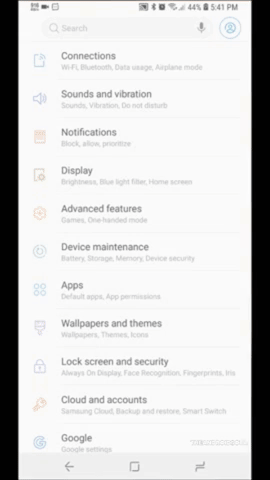
Samsung dice que la función Always on Display no consume mucha batería, pero la verdad es que nada no consume energía y no importa lo bien que Samsung quiera pintar la función AoD, jugar con la configuración predeterminada podría mejorar su duración de la batería del teléfono.
Puede restringir la función solo al botón de inicio con niveles de brillo limitados de, por ejemplo, 25%, así como personalizar el tiempo que AoD está habilitado y deshabilitado, digamos entre las 7 a.m. y las 10 p.m. Dado que AoD es principalmente útil cuando desea echar un vistazo rápido a su teléfono para verificar la hora o la fecha, también puede apagarlo y habilitar la pantalla fácil, donde solo necesita mover la mano para encender la pantalla (no desbloquearlo) y hacer visibles las notificaciones, la hora, la fecha, etc.
Apague Wi-Fi, Bluetooth y otros sensores

Wi-Fi y Bluetooth son excelentes para tenerlos encendidos de forma predeterminada, pero ¿por qué deberían estar habilitados cuando no están en uso? Lo peor es tener, por ejemplo, habilitado el ajuste “Activar Wi-Fi automáticamente”. No es muy útil dejarlo habilitado. Además, apague las notificaciones de red y cambie a datos móviles y Wi-Fi para que solo pueda manejar las cosas manualmente cuando sea necesario.
Si usted es del tipo que tiene accesorios Bluetooth en todas partes, dejar Bluetooth activado o más bien habilitar la conexión automática es ideal, pero hágalo sabiendo que puede tener un impacto negativo en la duración de la batería de su teléfono.
Descargar System Panel 2
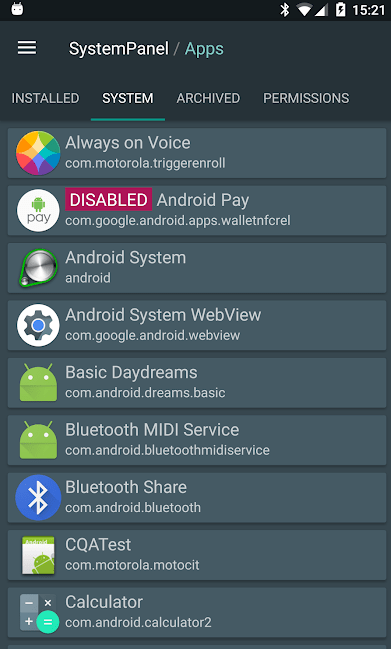
Para mejorar la duración de la batería en su Galaxy S9 o S9 +, debe comprender las métricas de uso de la batería del teléfono. Y no hay mejor aplicación para ofrecerte esto que System Panel 2, que está disponible para descarga gratuita a través de Google Play Store, pero hay compras dentro de la aplicación o la versión Plus de pago necesaria para sacar el máximo provecho de la aplicación.
Con System Panel 2 instalado, puede ver un gráfico del uso de la batería para cada aplicación en función del tiempo, así como conocer las estadísticas de uso de aplicaciones “no contabilizadas”, que son principalmente aplicaciones y servicios del sistema.
Descarga el panel del sistema 2 aquí
Borrar la caché de los servicios de Google Play
Para que cualquier dispositivo Android esté en el centro, los servicios de Google Play siempre estarán en el centro de las cosas. Aunque tiene buenas intenciones, la aplicación también puede resultar en una baja duración de la batería si las cosas no funcionan bien. A veces, una actualización a una versión más nueva hace milagros, pero dado que lleva un tiempo implementar las actualizaciones de software, hay otra salida posible.
Algunos usuarios de Galaxy S9 y S9 + disfrutan de una duración de batería mucho mejor después de borrar el caché de los servicios de Play de sus teléfonos. Esto se puede hacer a través del menú de configuración de Aplicaciones. También puede hacer esto para todas las demás aplicaciones instaladas, pero ¿por qué la molestia cuando hay un modo de recuperación para borrar todo el caché del sistema a la vez?
Borrar caché del sistema
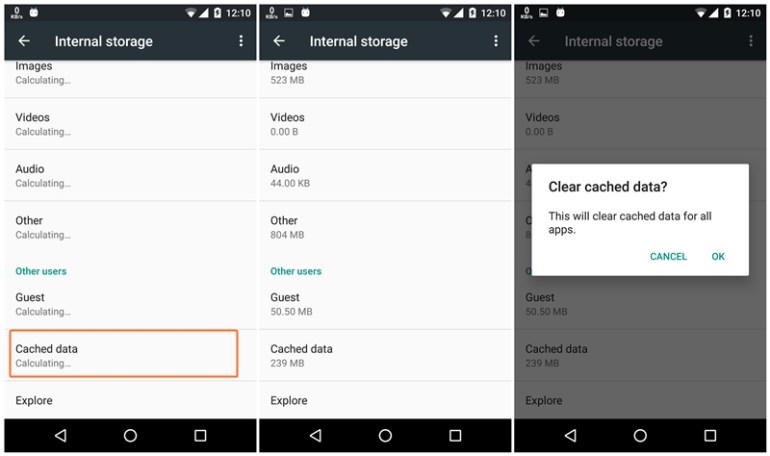
Algunos usuarios de Galaxy S9 también informaron una mejor duración de la batería después de borrar la memoria caché del sistema a través del modo de recuperación. Este método borra todos los archivos en caché de su teléfono y, para hacerlo, tendrá que ser un poco más inteligente, pero no es nada difícil.
Si bien también puede borrar los datos en caché de su teléfono yendo a Configuraciones > Almacenamiento > Datos en caché como se muestra en la imagen de arriba, el método más efectivo requiere que inicie en modo de recuperación. Para hacer esto, apague su teléfono completamente. Para volver a encenderlo, mantenga presionado el Poder + Bixby + Bajar volumen botones simultáneamente y aparecerá una pantalla de advertencia. Utilizando el Sube el volumen y abajo , desplácese hasta la opción Borrar caché y presione el Poder para confirmar su selección.
Debería poder notar algunos cambios en la duración de la batería después del reinicio.
No toques ningún escenario
Este puede sonar extraño, pero en realidad funciona y, de hecho, es, con mucho, el truco más básico. Probablemente hayan pasado varios días o semanas desde que comenzó a usar el Galaxy S9 o S9 +. Por lo general, toma tiempo antes de que un teléfono se pueda ajustar a su uso normal y durante este período, la duración de la batería puede ser bastante irregular.
Pase un poco más de tiempo con el teléfono y esté atento a las estadísticas de duración de la batería y vea si nota algún cambio positivo. Es posible que se sorprenda de que se adaptará y, finalmente, comenzará a responder de manera positiva. Pero, de nuevo, nadie quiere sentarse con un teléfono durante días o semanas monitoreando su comportamiento, especialmente después de desembolsar $ 800 para obtener uno, por lo que tenemos más trucos y consejos a continuación.
Con suerte, uno, dos o incluso tres de estos consejos y trucos han venido a su rescate y han ayudado a mejorar la duración de la batería de su teléfono Galaxy S9 o S9 +, ya sea la variante Exynos 9810 o Snapdragon 845.
¿Qué trucos está utilizando para mejorar la duración de la batería en su S9 o S9 +? Háganos saber en sus comentarios a continuación.
